Kuidas ühendada krüptorahakotti ja ApeX-ist välja võtta
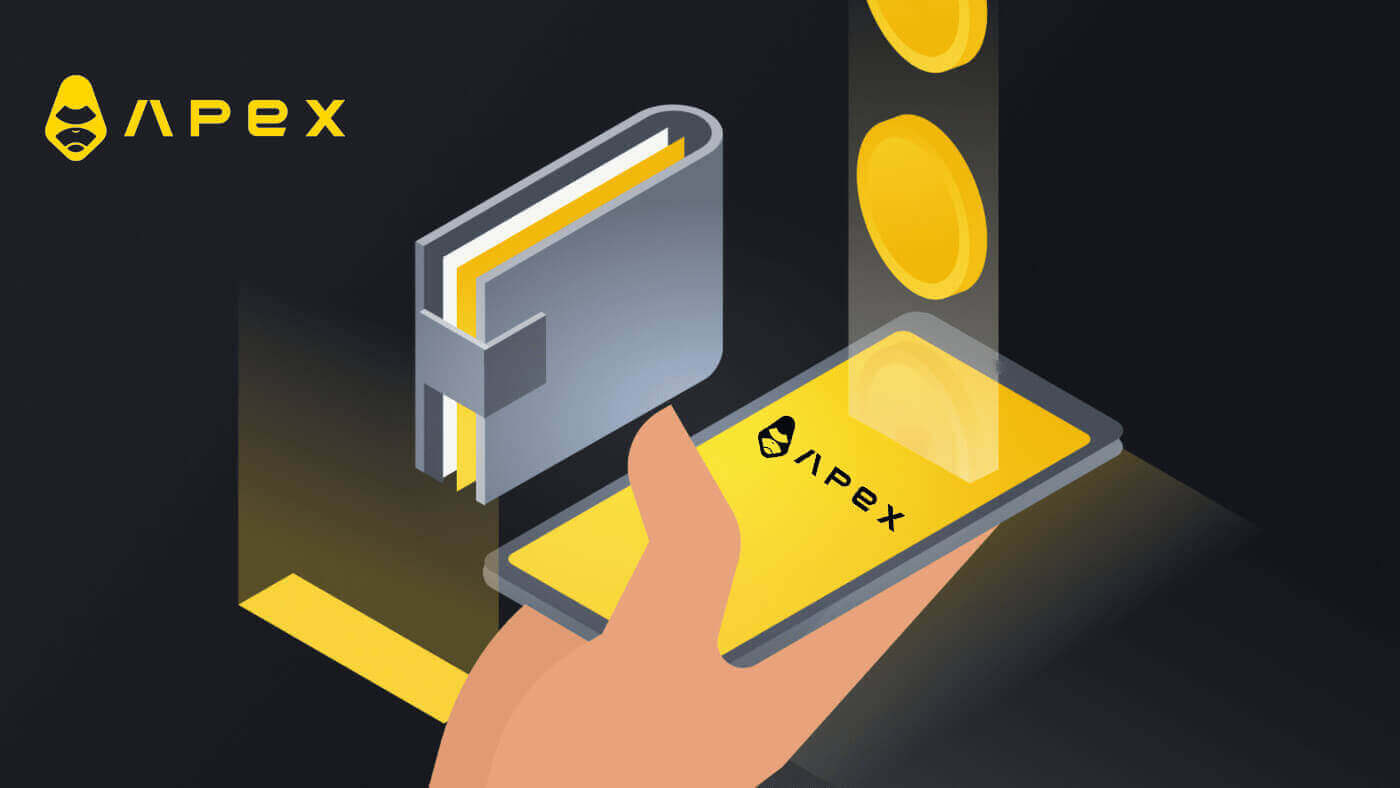
- Keel
-
English
-
العربيّة
-
简体中文
-
हिन्दी
-
Indonesia
-
Melayu
-
فارسی
-
اردو
-
বাংলা
-
ไทย
-
Tiếng Việt
-
Русский
-
한국어
-
日本語
-
Español
-
Português
-
Italiano
-
Français
-
Deutsch
-
Türkçe
-
Nederlands
-
Norsk bokmål
-
Svenska
-
Tamil
-
Polski
-
Filipino
-
Română
-
Slovenčina
-
Zulu
-
Slovenščina
-
latviešu valoda
-
Čeština
-
Kinyarwanda
-
Українська
-
Български
-
Dansk
-
Kiswahili
Kuidas ühendada krüptorahakotti ApeX-is
Kuidas ühendada Wallet ApeX-iga MetaMaski kaudu
1. Esmalt peate minema [ApeX] veebisaidile ja seejärel klõpsama lehe paremas ülanurgas [Trade] . 
2. Veebisait võimaldab teil avada põhilehe, seejärel jätkake paremas ülanurgas nupul [Connect Wallet] klõpsamist. 
3. Ilmub hüpikaken, kus peate valima ja klõpsama [Metamask], et valida Metamaski rahakott. 
4. Ilmub metamaski viipaaken. Kinnitage kaks järgmist tehingut, sealhulgas: oma konto(de) kinnitamine ja ühenduse kinnitamine.
5. Valige oma konto(d), mida sellel saidil kasutada. Puudutage selle konto vasakus servas tühja ruudu lahtrit, mille soovite ApeX-iga ühendada. Viimasena klõpsake [Next], et jätkata teise sammuga. 
6. Järgmine samm on ühenduse kinnitamine. Kui te pole kindel oma konto(de) valikus või ApeX-iga ühenduse loomises, peate klõpsama nuppu [Connect], et kinnitada oma konto(de) valik ja ühendus ApeX-iga. selle protsessi tühistamiseks võite klõpsata nupul [Tühista]. 
7. Pärast esimest sammu, kui see õnnestub, jõuate ApeX-i avalehele. Ilmub hüpikaken Request, järgmise sammuga jätkamiseks peate klõpsama [Saada taotlused]. 
8. Ilmub hüpikaken, mis küsib teilt allkirja kinnitamaks, et olete selle rahakoti omanik. Ühenduse lõpuleviimiseks klõpsake nuppu [Sign]. 
11. Kui see õnnestub, näete oma töölaual ApeX-i veebi paremas ülanurgas ikooni ja oma rahakoti numbrit ning võite hakata kauplema ApeX-is. 
Walleti ühendamine ApeX-iga Trusti kaudu
1. Esiteks peate minema [ApeX] veebisaidile ja seejärel klõpsama lehe paremas ülanurgas oleval [Trade] . 
2. Veebisait võimaldab teil avada põhilehe, seejärel jätkake paremas ülanurgas nupul [Connect Wallet] klõpsamist. 
3. Ilmub hüpikaken. Peate valima ja klõpsama [Trust], et valida rahakotti usaldamine. 
4. Kuvatakse QR-kood mobiiltelefoni rahakotiga skannimiseks. Skannige see oma telefonis oleva rakenduse Trust abil. 
5. Avage oma telefon ja avage rakendus Trust. Pärast põhiekraanile jõudmist klõpsake vasakus ülanurgas seadistusikoonil. See viib teid seadete menüüsse. Klõpsake [WalletConnect].


6. Valige [Lisa uus ühendus], et lisada ühendus ApeX-iga, see viib skannimiskuvale. 
7. Nüüd peate Trustiga ühenduse loomiseks suunama oma telefoni kaamera töölauaekraanil oleva QR-koodi poole. 
8. Pärast QR-koodi skannimist küsib aken, kas ühendada ApeX-iga. 
9. Ühendusprotsessi alustamiseks klõpsake nuppu [Connect]. 
10. Kui see õnnestub, kuvatakse ülaltoodud teade ja seejärel jätkake ühenduse loomist töölaual. 
11. Ilmub hüpikaken, mis küsib teilt oma telefoni allkirjapäringut. Selleks sammuks peate kinnitama, et olete selle Trusti rahakoti omanik. Ühendusprotsessi jätkamiseks telefonis klõpsake nuppu [Saada taotlus]. 
12. Teie telefoni ilmub hüpikaken, ühendamise lõpuleviimiseks klõpsake nuppu [Kinnita]. 
13. Kui see õnnestub, näete ApeX-i veebi paremas ülanurgas oma töölaual ikooni ja oma rahakoti numbrit. 
Kuidas ühendada Wallet ApeX-iga BybitWalleti kaudu
1. Esiteks peate minema [ApeX] veebisaidile ja seejärel klõpsama lehe paremas ülanurgas oleval [Trade] . 
2. Veebisait võimaldab teil avada põhilehe, seejärel jätkake paremas ülanurgas nupul [Connect Wallet] klõpsamist. 
3. Ilmub hüpikaken. BybitWalleti valimiseks peate klõpsama [BybitWallet]. 
4. Enne seda veenduge, et olete oma Chrome'i või mis tahes Internet Explorerisse lisanud laienduse BybitWallet. 
5. Ühendusprotsessi alustamiseks klõpsake [Link]. 
6. Pärast ühenduse loomist kuvatakse hüpikakna taotlus. Järgmise sammu jätkamiseks peate klõpsama [Send Requests]. 
7. Ilmub hüpikaken, mis küsib teilt allkirja kinnitamaks, et olete selle rahakoti omanik. Ühenduse lõpuleviimiseks klõpsake nuppu [Kinnita]. 
8. Kui see on edukas, võite alustada kauplemist ApeX-is.
Kuidas ühendada Wallet ApeX-iga Coinbase Walleti kaudu
1. Esiteks peate minema [ApeX] veebisaidile ja seejärel klõpsama lehe paremas ülanurgas oleval [Trade] . 
2. Veebisait võimaldab teil avada põhilehe, seejärel jätkake paremas ülanurgas nupul [Connect Wallet] klõpsamist. 
3. Ühenduse loomise alustamiseks klõpsake [Coinbase Wallet]. 
4. Esmalt lisage Coinbase Walleti brauseri laiendus. 
5. Värskendage vahekaarti, seejärel klõpsake uuesti [Connect Wallet] . Ilmub hüpikaken. Coinbase Walleti valimiseks peate klõpsama [Coinbase Wallet]. 
6. Ühendusprotsessi alustamiseks klõpsake nuppu [Connect]. 
7. Pärast ühenduse loomist kuvatakse hüpikakna taotlus. Järgmise sammu jätkamiseks peate klõpsama [Send Requests]. 
8. Ilmub hüpikaken, mis küsib teilt allkirja kinnitamaks, et olete selle rahakoti omanik. Ühenduse lõpuleviimiseks klõpsake nuppu [Sign]. 
9. Kui see on edukas, võite alustada kauplemist ApeX-is. 
Walleti ühendamine ApeX-iga Google'i kaudu
1. Kui soovite luua konto enne oma rahakoti ühendamist [Apex] -ga , saate seda teha ka oma [Google] kontoga sisse logides.
2. Konto loomiseks märgendi [Google] valimine.

3. Ilmub hüpikaken, kus küsitakse, millist [Google'i] kontot soovite sisselogimiseks kasutada. Kui valite oma konto või logite oma kontole sisse, võtab süsteem selle siit . 

4. Olete loonud konto [ApeX]-s, [Apex]-s kauplemise alustamiseks peate ühendama oma rahakoti [ApeX]-ga, järgides ülaltoodud õpetusi.
Kuidas ühendada Wallet ApeX-iga Facebooki kaudu
1. Samamoodi nagu kasutate [Google] kontot [ApeX] konto loomiseks, saate seda teha ka oma [Facebooki] kontoga sisse logides.
2. Konto loomiseks märgendi [Facebook] valimine.

3. Ilmub hüpikaken, mis küsib, millist [Facebooki] kontot soovite sisselogimiseks kasutada. Kui valite oma konto ja kinnitage, võtab süsteem selle siit. 
4. Olete loonud konto [ApeX]-s, [Apex]-s kauplemise alustamiseks peate ühendama oma rahakoti [ApeX]-ga, järgides ülaltoodud õpetusi.
Rahakoti ühendamine rakendusega ApeX
QR-koodi järgi
1. Pärast rahakoti ühendamist ApeX-i töölaual on kiireim viis ühenduse sünkroonimiseks ApeX-i rakendusega sünkroonida oma konto/rahakoti ühendus rakendusega QR-koodi abil. 2. Klõpsake [ApeX]
põhivõrgus paremas ülanurgas QR-koodi ikooni.
3. Ilmub hüpikaken, klõpsake [Click to View], seejärel kuvatakse teie QR-kood ja avage oma telefonis rakendus ApeX.
4. Klõpsake paremas ülanurgas ikooni Scan.
5. Ilmub skannimiskuva. Rakendusse edukalt sisselogimiseks määrake oma QR-kood punasesse raami.
6. Kui ühendus õnnestub, kuvatakse teie Apexi rakenduses allolevaga sarnane hüpikteade.
7. Ühendus oleneb sellest, millise ühenduse olete oma töölaual ApeX-iga ühendanud.




Ühendage rahakott
1. Esmalt valige peamise kodu vasakus ülanurgas nupp [Connect].
2. Ilmub hüpikaken, valige kett, millega soovite ühenduse luua, ja valige rahakott, millega soovite ühenduse luua.


3. Rakendus peab ühenduse kinnitama ja kinnitama. Teie valitud rahakoti rakendus küsib selle kohta teie kinnitust.

4. Protsessi alustamiseks valige [Connect].

5. Allkirjataotluse lõpuleviimiseks klõpsake [Kinnita].

6. Siin on avaleht pärast ühenduse loomist.

Korduma kippuvad küsimused (KKK)
Kas teie platvorm on turvaline? Kas teie nutikaid lepinguid auditeeritakse?
Jah, ApeX Protocoli (ja ApeX Pro) nutikaid lepinguid auditeerib täielikult BlockSec. Samuti plaanime toetada turva3-ga vigade hüvitamise kampaaniat, et aidata vähendada platvormi ärakasutamise ohtu.Milliseid rahakotte Apex Pro toetab?
Apex Pro toetab praegu:- MetaMask
- Usalda
- Vikerkaar
- BybitWallet
- Bitgeti rahakott
- OKX rahakott
- Rahakoti ühendamine
- imToken
- BitKeep
- TokenPocket
- Coinbase rahakott
Kas Bybiti kasutajad saavad ühendada oma rahakoti ApeX Pro-ga?
Bybiti kasutajad saavad nüüd ühendada oma Web3 ja Spot rahakotid Apex Pro-ga.Kuidas testnetile üle minna?
Testneti valikute vaatamiseks ühendage esmalt rahakott ApeX Pro-ga. Lehe 'Kauplemine' alt leiate testvõrgu valikud, mis kuvatakse lehe vasakus ülanurgas Apex Pro logo kõrval.Jätkamiseks valige eelistatud Testneti keskkond.

Rahakotti ei saa ühendada
1. Rahakoti ja ApeX Pro ühendamise raskustel nii töölaual kui ka rakenduses võib olla mitu põhjust.
2. Töölaud
- Kui kasutate brauserisisese integratsiooniga rahakotte nagu MetaMask, veenduge, et oleksite enne Apex Prosse sisselogimist integratsiooni kaudu oma rahakotti sisse logitud.
3. Rakendus
- Värskendage oma rahakotirakendus uusimale versioonile. Samuti veenduge, et teie ApeX Pro rakendus oleks värskendatud. Kui ei, värskendage mõlemat rakendust ja proovige uuesti ühendada.
- Ühenduvusprobleemid võivad tekkida VPN-i või serveri vigade tõttu.
- Teatud rahakotirakendused võivad vajada esmalt avamist enne Apex Pro rakenduse käivitamist.
4. Kaaluge edasise abi saamiseks pileti esitamist ApeX Pro Discordi kasutajatoe kaudu.
Kuidas ApeX-ist taganeda
Kuidas ApeX-ist (veeb) taganeda
Klõpsake kauplemiskuval nuppu 'Tühista'.
ApeX Pro minimaalne väljamakse summa on 10 USD.
- Väljamaksete puhul, mis ei ole Ethereum, tuleb kontrollida L2-s (ZK-tõendiga) ja väljamakse töötlemiseks võib kuluda kuni 4 tundi.
- Vastava keti varade kogumis peab olema piisavalt raha, et töödelda mitte-Etherneti väljamakseid.
- Kaasneb ka gaasitasu; ApeX Pro võtab selle eest tasu.
Kinnitage väljavõtmine. 

Väljamaksete olekut saab kontrollida Armatuurlaua ülekannete alt.
Kuidas ApeX-ist (rakendusest) loobuda
Klõpsake ekraani paremas alumises nurgas jaotisel [Konto] , seejärel klõpsake nuppu "Tühjenda". 
Sarnaselt töölauaplatvormile on kett, vara ja kogus valikulised, enne kui klõpsate nupul „Kinnita väljamakse”. 
Ethereumi väljavõtmine
ApeX Pro pakub Ethereumi võrgu kaudu kahte väljamaksevõimalust: Ethereumi kiired väljamaksed ja Ethereumi tavalised väljamaksed.
Ethereumi kiired väljamaksed
Kiirete väljamaksete puhul kasutavad väljavõtmise likviidsuse pakkujat raha viivitamatuks saatmiseks ja kasutajad ei pea ootama 2. kihi ploki kaevandamist. Kiire väljamakse tegemiseks ei pea kasutajad saatma 1. kihi tehingut. Kulisside taga saadab väljavõtmise likviidsuse pakkuja kohe Ethereumi tehingu, mis pärast kaevandamist saadab kasutajale nende raha. Kasutajad peavad maksma likviidsuse pakkujale kiirete väljamaksete eest tasu, mis on võrdne gaasitasuga, mida pakkuja tehingu eest maksaks, ja 0,1% väljamakse summast (minimaalselt 5 USDC/USDT). Kiirete väljamaksete puhul kehtib ka maksimaalne suurus 50 000 dollarit.
Ethereumi tavalised väljamaksed
Tavaliste väljavõtete puhul ei kasutata väljavõtmisprotsessi kiirendamiseks likviidsuse pakkujat, seega peavad kasutajad ootama, kuni 2. kihi plokk kaevandatakse enne nende töötlemist. 2. kihi plokke kaevandatakse ligikaudu kord iga 4 tunni järel, kuigi see võib võrgutingimustest olenevalt olla sagedamini (kuni 8 tundi). Tavalised väljamaksed toimuvad kahes etapis: esmalt taotleb kasutaja tavalist väljavõtmist ja kui järgmine 2. kihi plokk on kaevandatud, peab kasutaja oma raha saamiseks saatma 1. kihi Ethereumi tehingu.
Mitte-Ethereumi väljavõtmised
ApeX Pro puhul on teil võimalus oma varad otse mõnda teise ketti välja võtta. Kui kasutaja algatab EVM-iga ühilduvasse ketti väljavõtmise, viiakse varad esmalt üle ApeX Pro 2. kihi (L2) varade kogumisse. Seejärel hõlbustab ApeX Pro samaväärse varasumma ülekandmist oma varade kogumist kasutaja määratud aadressile vastavas väljavõtuahelas.
Oluline on meeles pidada, et maksimaalse väljamakse summa ei määra mitte ainult kasutaja konto varade kogusumma, vaid ka maksimaalne saadaolev summa sihtahela varade kogumis. Sujuva tehingukogemuse tagamiseks veenduge, et teie väljamaksesumma järgiks mõlemat piirangut.
Näide:
Kujutage ette, et Alice'il on tema ApeX Pro kontol 10 000 USDC. Ta soovib Polygoni ketti kasutades välja võtta 10 000 USDC, kuid ApeX Pro Polygoni varade kogumis on ainult 8 000 USDC. Süsteem annab Alice'ile teada, et Polygoni ketis olemasolevatest rahalistest vahenditest ei piisa. See näitab, et ta võtab Polygonist välja 8 000 USDC või vähem ja võtab ülejäänu välja mõne teise ahela kaudu või saab piisava raha olemasolul kogu 10 000 USDC teisest ketist välja võtta.
Kauplejad saavad hõlpsalt ja turvaliselt teha sissemakseid ja väljamakseid, kasutades ApeX Pro eelistatud ketti.
ApeX Pro kasutab ka seireprogrammi, et kohandada rahaliste vahendite tasakaalu ahelate lõikes, et tagada erinevatel varakogumitel korraga piisavalt varasid.
- Keel
-
ქართული
-
Қазақша
-
Suomen kieli
-
עברית
-
Afrikaans
-
Հայերեն
-
آذربايجان
-
Lëtzebuergesch
-
Gaeilge
-
Maori
-
Беларуская
-
አማርኛ
-
Туркмен
-
Ўзбек
-
Soomaaliga
-
Malagasy
-
Монгол
-
Кыргызча
-
ភាសាខ្មែរ
-
ລາວ
-
Hrvatski
-
Lietuvių
-
සිංහල
-
Српски
-
Cebuano
-
Shqip
-
中文(台灣)
-
Magyar
-
Sesotho
-
Malti
-
Македонски
-
Català
-
забо́ни тоҷикӣ́
-
नेपाली
-
ဗမာစကာ
-
Shona
-
Nyanja (Chichewa)
-
Samoan
-
Íslenska
-
Bosanski
-
Kreyòl


